
Keyloggers são únicos e o método mais comumente usado por hackers para roubar credenciais ou dados. Para instalar um keylogger, você só precisa de acesso ao dispositivo.
Uma vez instalado, ele rodará em segundo plano e detectará tudo o que você digitar no seu teclado físico ou virtual. Os keyloggers eram de tipos diferentes; alguns exigiam instalação física, enquanto outros eram baseados em software.
Portanto, se você suspeita que seu PC possui um keylogger ativo, primeiro detecte-o e remova-o. Embora não exista uma maneira infalível de evitar keyloggers, você ainda pode tomar algumas medidas de segurança para proteger seu sistema.
Sinais comuns de que seu PC tem um keylogger
Se seu PC tiver um keylogger, ele mostrará alguns sinais. Se você estiver totalmente dedicado a remover o keylogger, você deve ficar de olho nesses sinais.
- Seu PC pode ficar anormalmente lento ou instável.
- O PC pode demorar um pouco para iniciar.
- Seu teclado pode funcionar mal ou digitar caracteres ou teclas errados.
- Você pode notar um software estranho no seu PC.
- Anúncios e pop-ups podem aparecer em qualquer lugar.
- O gráfico de rede está sempre ativo, mesmo quando você não está consumindo ativamente a internet.
Este artigo compartilhará os melhores métodos para detectar e remover keyloggers do PC. Esses métodos irão ajudá-lo a se livrar de um Keylogger. Vamos verificar.
1. Verifique o Gerenciador de Tarefas
Se você duvida que alguém instalou um keylogger de software no seu dispositivo Windows, você precisa olhar atentamente para o Gerenciador de Tarefas. O Gerenciador de Tarefas é um programa do Windows que mostra todos os aplicativos e processos em execução em segundo plano.
Você precisa pressionar o botão CTRL+SHIFT+ESC para abrir o Gerenciador de Tarefas no seu computador Windows. No Gerenciador de Tarefas, você encontrará todos os aplicativos e processos em execução em segundo plano.
Se você encontrar algum programa desconhecido ou suspeito consumindo os recursos, procure-o online. Se o programa for malicioso ou vinculado a um keylogger, você deve clicar com o botão direito nele e selecionar o botão End Task .
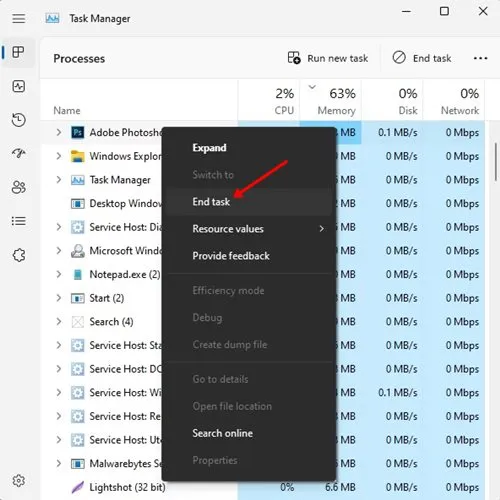
Os keyloggers geralmente eram configurados para rodar automaticamente na inicialização . Portanto, você precisa revisar os programas na aba Inicialização. Se você encontrar algum aplicativo suspeito, clique com o botão direito neles e selecione Desativado .
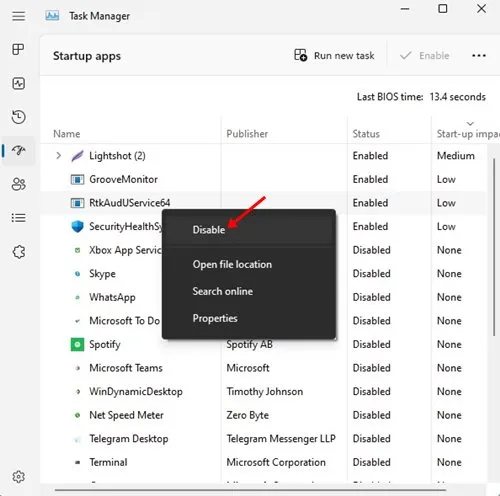
Após fechar o programa no gerenciador de tarefas, você precisa encontrar a pasta de instalação e desinstalar manualmente o software do seu sistema. Se você não conseguir desinstalar o keylogger ou programa malicioso, você pode usar desinstaladores de software de terceiros para Windows.
2. Verifique se há programas desconhecidos no painel de controle
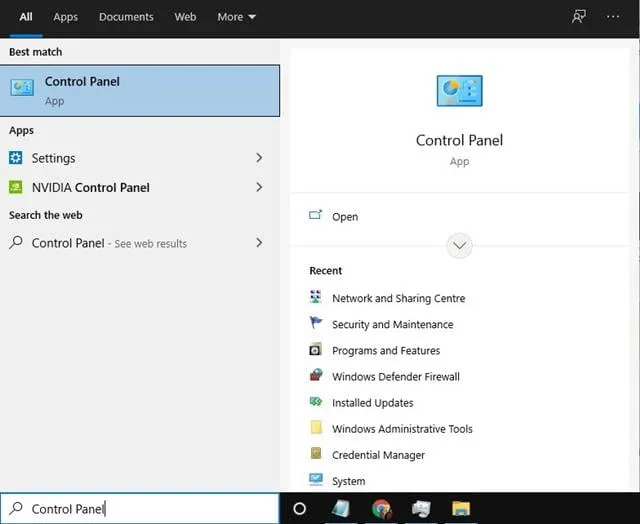
A primeira coisa que você pode fazer para se livrar do keylogger é dar uma olhada no painel de controle. O Painel de Controle é um recurso que lista todos os programas instalados em um só lugar.
Você precisa ir ao Painel de Controle e procurar por programas suspeitos. Se encontrar algum programa suspeito, você precisa desinstalá-lo imediatamente.
3. Utilize o SpyHunter
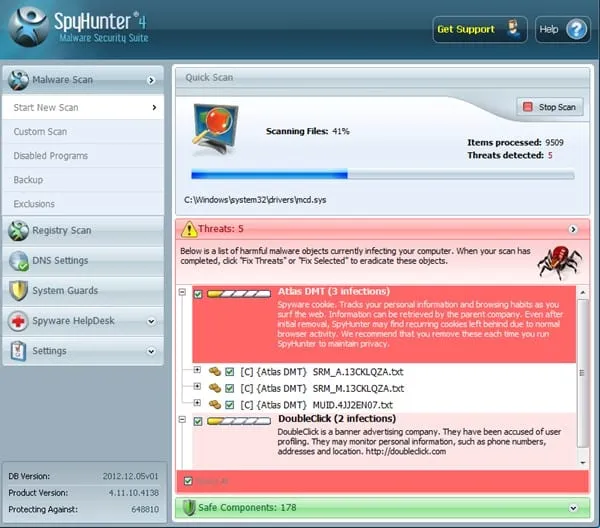
Spyhunter é um pacote de segurança contra malware projetado para remover ameaças ocultas do seu computador. Ele não apenas verifica e remove malware do seu sistema, mas também remove keyloggers ocultos.
O Spyhunter é gratuito para baixar e usar, mas pode ser difícil de desinstalar. Você pode precisar de um desinstalador de software de terceiros para removê-lo totalmente do seu sistema.
4. Limpe o registro do Windows
É importante notar que certas formas de keyloggers invisíveis brincam com os arquivos de registro do Windows. Keyloggers geralmente criam novas entradas de registro ou modificam as existentes.
Portanto, mesmo que você tenha removido o keylogger do seu computador, você deve limpar o Registro do Windows. Se você já possui um backup do arquivo do Registro do Windows, pode importá-lo. No entanto, se você não tiver nenhum backup, experimente o CCleaner. Veja como você pode usar o CCleaner para limpar o registro do Windows.
1. Visite este link para baixar e instalar o CCleaner no seu computador Windows. Certifique-se de baixar a versão mais recente.
2. Depois de instalado, você verá uma interface como a abaixo. Aqui, você precisa clicar no botão Registro .
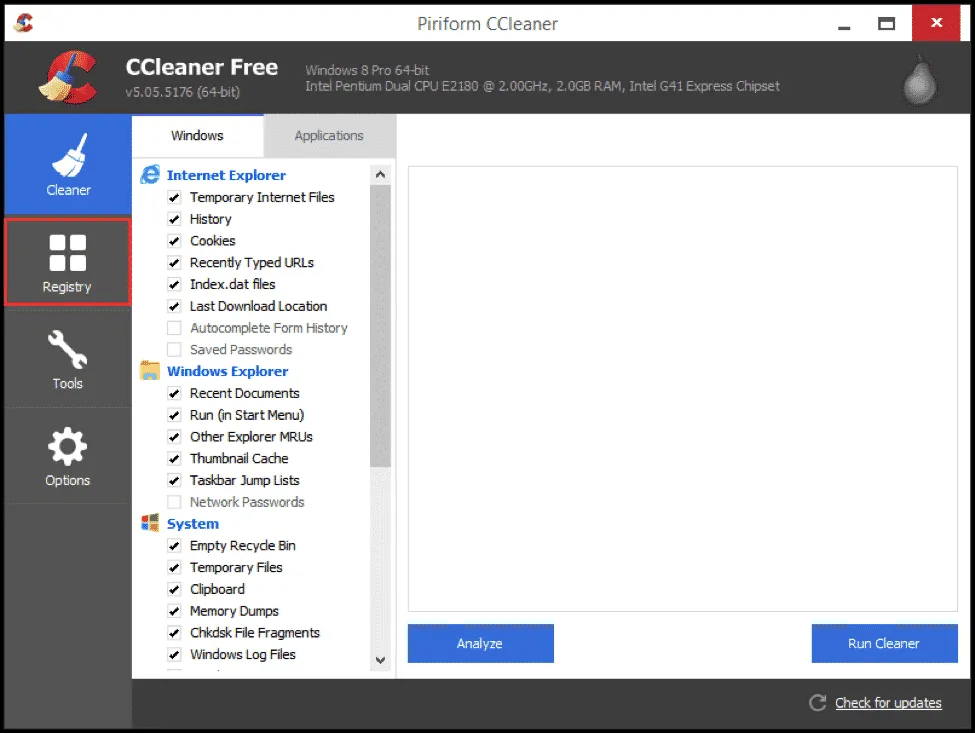
3. Em seguida, ele verificará e listará todos os problemas de registro. Em seguida, você precisa clicar em ‘Corrigir problemas selecionados’ para corrigir os problemas comuns relacionados ao registro.
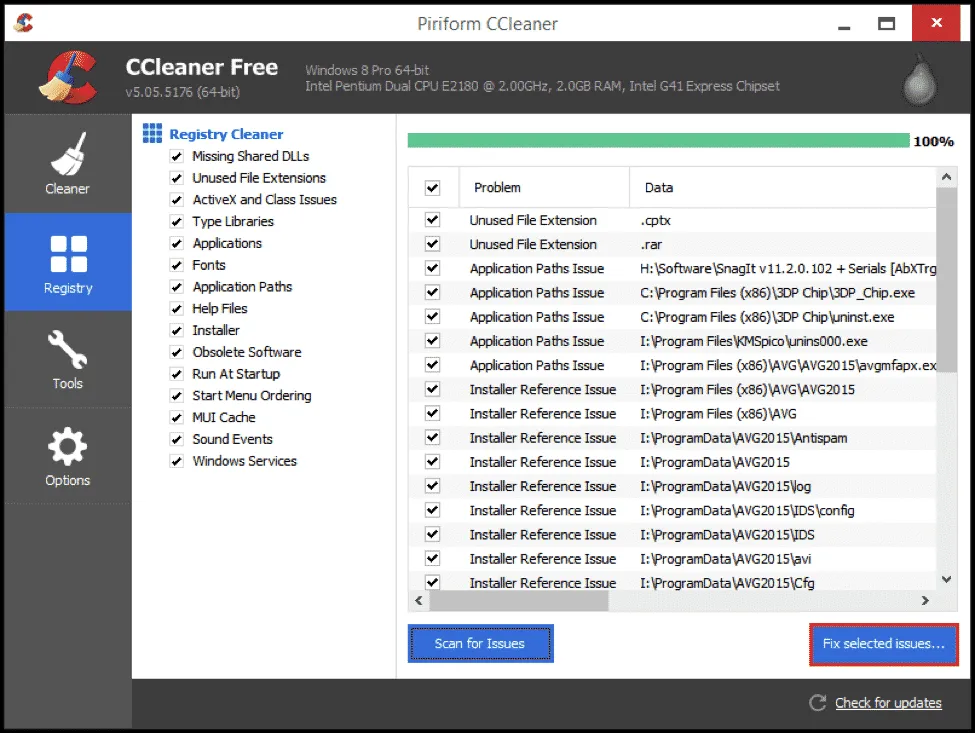
4. Você será solicitado a criar alterações de backup no registro. Toque em ‘Sim’ para continuar.
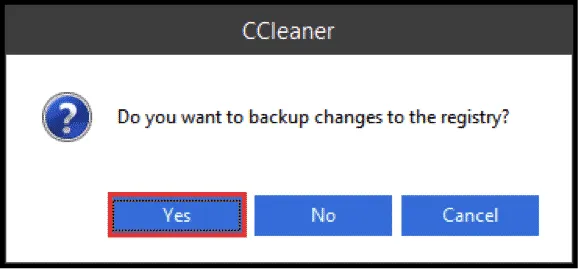
5. Remova Adware ou Programas Maliciosos com Malwarebytes
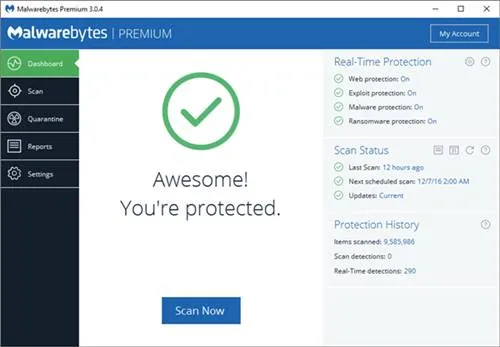
Malwarebytes é um scanner de malware líder disponível para plataformas de PC. Comparado com outras soluções de segurança para PCs, o Malwarebytes é mais eficaz na detecção das ameaças mais recentes e desconhecidas.
Em relação à detecção de keyloggers, o malware usa heurística, reconhecimento de assinatura e identificação do comportamento típico de keylogger para encontrar keyloggers ocultos.
6. Reinicie seu PC com Windows
Se você duvida que um keylogger ainda resida no seu PC, a melhor aposta é reiniciar o seu PC com Windows.
A redefinição apagará todos os dados armazenados na unidade de instalação do sistema e reinstalará uma nova cópia do Windows. Aqui está o que você precisa fazer.
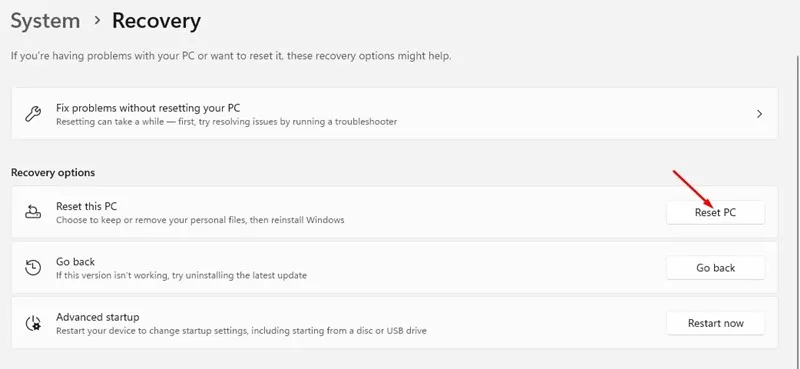
- Inicie as Configurações e clique em Windows Update .
- Em seguida, navegue até Opções avançadas > Recuperação .
- Na tela de recuperação, clique no botão Redefinir PC .
- No prompt que aparece, selecione Remover tudo .
- Em seguida, selecione Reinstalação local ou Download na nuvem .
Estes são os melhores métodos para remover keyloggers ocultos de um PC. Espero que este artigo tenha ajudado você! Por favor, compartilhe com seus amigos também. Se você tiver alguma dúvida sobre isso, deixe-nos saber na caixa de comentários abaixo.




Deixe um comentário